时间:2016-08-10 10:57:13 作者:yunchun 来源:系统之家 1. 扫描二维码随时看资讯 2. 请使用手机浏览器访问: https://m.xitongzhijia.net/xtjc/20160810/80256.html 手机查看 评论 反馈
当我们打开了一些软件和QQ之后右下角就会有很多的图标,占用了我地址栏不少空间。所以有一些Win7系统的用户,想把这些不需要显示出来的图标给隐藏起来。那Win7如何隐藏桌面右下角的图标呢?现在小编就和大家说一下Win7隐藏桌面右下角的图标的方法。

方法如下:
1、右击“任务栏”,在弹出的右键菜单中选择“属性”项。
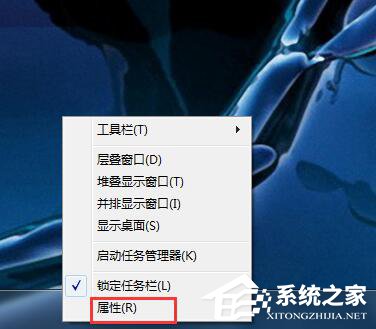
2、在随后打开的窗口中,选择“任务栏”选项卡,然后点击“通知区域 自定义”按钮。

3、接着就可以看到每一个图标所对应的形为。在此,通过点击相应图标右侧的形为下拉列表框,就可以选择图标的显示条件。

4、当我们选择“隐藏图标和通知”时,该图标将不会在任务栏可显区域进行显示。例如,当我们“隐藏”快播应用图标时,就无法在任务栏看到该图标啦。
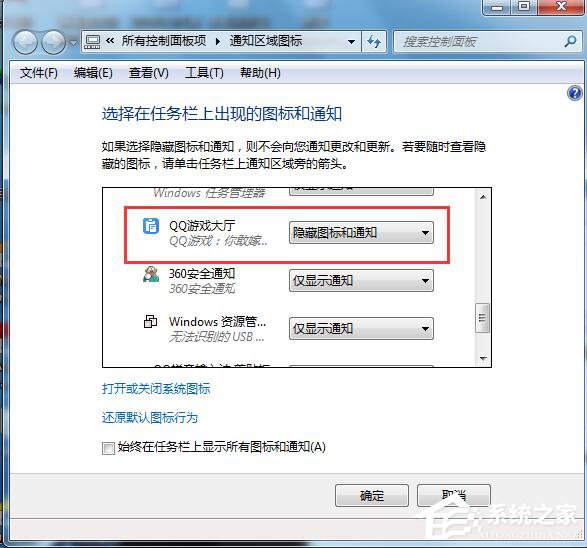
5、对于隐藏的图标的查看方法是:点击右下角“弹出菜单”按钮,就会发现相应的图标啦。

Win7隐藏桌面右下角的图标的方法就给大家详细介绍到这里了。如你不想要这些图标显示在桌面右下角的,可以将它们隐藏起来,这样你就不会看到它了,而且也不会占用地址栏空间。
发表评论
共0条
评论就这些咯,让大家也知道你的独特见解
立即评论以上留言仅代表用户个人观点,不代表系统之家立场